※当サイトはアフィリエイトプログラムによる収益を得ています。
レノボ ThinkPad X13の実機レビュー

| CPU | 第10世代Core (U) Ryzen PRO 4000 (U) |
|---|---|
| メモリ | 最大32GB |
| ストレージ | PCIe SSD |
| 液晶サイズ | 13.3インチ |
| 液晶種類 | HD TN FHD IPS FHD IPS タッチ FHD IPS PG ※ |
| 質量 | Intel: 約1.18kg~ AMD: 約1.28kg~ |
| バッテリー | Intel: 最大 約16時間 AMD: 最大 約13.9時間 |
| 価格[税込] | 10万円台~ |
※PG:PrivacyGuardの略
ThinkPad X13は、インテルモデルとAMDモデルの2つのモデルがあります。
AMD Ryzen 7 Pro 4750U搭載モデルなら、一般的なノートパソコンに搭載されるインテルCoreプロセッサーの約2倍のベンチマークスコアです。この高性能プロセッサーを、約1.28kgのボディに詰め込み、持ち運びを可能にした製品です。
インテルモデルなら、約1.18kgのボディに、LTEを搭載したモデルを選択可能です。
ThinkPad X1 Carbonよりも大分安くなっており、お求めやすい価格も特徴です。
レビュー機は、当サイトの購入品です。今回は以下の構成でレビューをしています。
レビュー機の構成
Ryzen 5 Pro 4650U、16GBメモリ、256GB PCIe SSD
目次
お忙しい方は、「ThinkPad X13の特徴」のみお読みください。
ThinkPad X13の特徴
AMDモデルは、高性能Ryzen Pro 4000シリーズを搭載
ThinkPad X13にはインテルモデルとAMDモデルがありますが、AMDモデルであれば非常に処理性能が高いです。
Ryzen 7 Pro 4750Uを搭載すれば、軽量・薄型ノートPCでありながら、ゲーム向けノートPCによく採用されるCore i7-10750Hをしのぐベンチマークスコアです。一般的なノートPCに採用されるCore i7-1065G7と比較すると、2倍以上のスコアです。
Ryzen 5 Pro 4650Uでも、一般的なノートPCに採用されるCore i7-1065G7よりかなり高いスコアです。Officeソフトを使う程度の用途であればこちらでもストレスなく作業ができるでしょう。
なお、Ryzen 3 PRO 4450Uは使ったことが無いためスコアは不明です。
Ryzen Proプロッサーの処理性能を考えれば軽い
ThinkPad X13の質量は、インテルモデルが約1.18kg~、AMDモデルが約1.28kg~となっています。最近のモバイルノートPCとしては決して軽い部類には入りません。
ただし、Ryzen 7 Pro 4750Uを搭載したモデルの場合、Core i7-10750H以上の性能を持つノートPCが、約1.28kgという持ち運びやすい質量で抑えられているというのは、大きなメリットだと思います。パワフルな性能を発揮できつつ、出来るだけ軽い製品が欲しい方におすすめです。

液晶の種類が豊富
ThinkPad X13は、既存機種と同じく4種類の液晶から選択できます。選択肢は、以下の通りです。今回、「FHD IPS 300nit」の液晶を搭載していますが、色域も比較的広く見やすかったです。この液晶が最もおすすめです。
液晶のラインナップ
HD TN 250nit 解像度が低く、視野角も狭いため、視認性に劣る
FHD IPS 300nit 一般的な液晶。通常、最もおすすめの液晶
FHD IPS タッチ 300nit タッチ操作が可能
FHD IPS PrivacyGuard 500nit あえて視野角を悪くし、覗き見を防止することが可能
PrivacyGuard機能が付いた液晶は、斜めから見たときの視認性を悪くし、覗き見を防止します。ThinkPad X1 Carbon 2019の実機レビューで詳細をご紹介していますのでご覧ください。個人的には、斜めだけでなく正面からの視認性も落ちるので、あまり好きではありません。
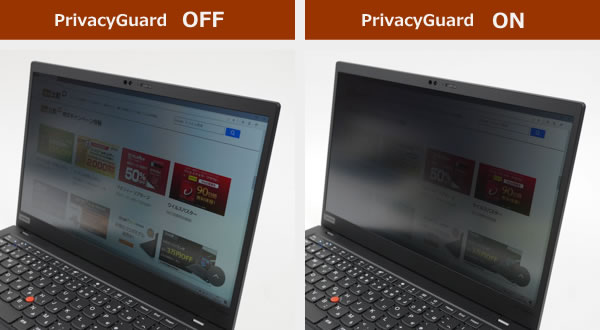
LTEモジュール搭載可能だが・・・
ThinkPad X13は、LTEモジュールを選択することが可能です。格安SIMなどを挿して、どこにいても、ネットへ接続した状態を維持することができます。
ただし、インテルモデルはLTEを選択できるものの、AMDモデルは現在(2020年8年月27日)販売休止となっています。筆者はX13発売当初にLTEモデルを注文したにも関わらず、LTEが欠品ということで納期未定となってしまいました。発売当初に買ってもこれなので、しばらくはAMDモデルではLTEを選択できないと思います。なお、このレビューで使用している機器は、注文をキャンセルして、LTEが搭載されていないモデルを買いなおして用意しました。
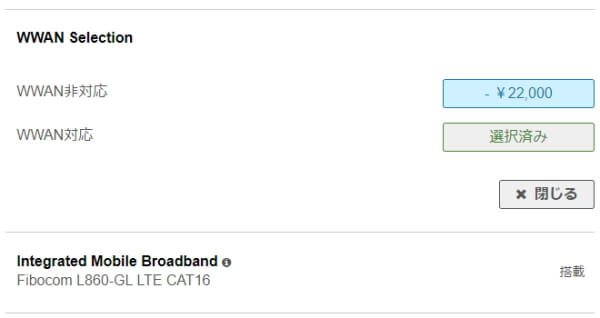
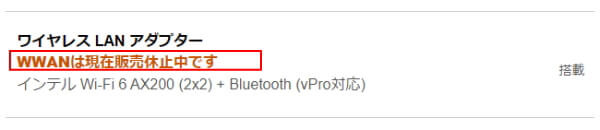
オンボードメモリなので増設・換装は不可
ThinkPad X13のメモリは、オンボードメモリとなっています。そのため、購入後の増設や換装はできません。通常は、8GB程度あれば不都合はないと思いますが、重めのアプリを使う場合や、外部ディスプレイを接続して、同時に複数のウィンドウで並行して作業を行う方であれば、メモリを16GB位にしておいた方がいいかもしれません。

インテルモデルとAMDモデルの違い
ThinkPad X13のインテルモデルとAMDモデルの違いは、下表のようになっています。
AMDモデルのほうが、基本的にはCPU性能が高く、特にRyzen 7 PRO 4750Uは飛びぬけて高い性能です。価格もAMDモデルのほうが安いです。
一方、インテルモデルは、カーボン素材の天板(トップカバー)を選択できるのが特徴で、これを選択すると質量が100g軽くなります。軽さを重視するならインテルモデルがいいでしょう。また、Thunderbolt 3に対応しているのも、インテルモデルのみとなります。さらに、前述したように、AMDモデルはLTEモジュールが販売休止中となっているため、現時点ではインテルモデルのみがLTEを選択できます。
| インテルモデル | AMDモデル | ||
| CPU | Core i7-10610U Core i7-10510U Core i5-10310U Core i5-10210U Core i3-10110U |
Ryzen 7 PRO 4750U Ryzen 5 PRO 4650U Ryzen 3 PRO 4450U |
|
| 天板 | カーボン素材 樹脂素材 |
樹脂素材 | |
| 質量 | FHD カーボン | 約1.18kg~ | ― |
| FHD 樹脂 | 約1.28kg~ | ||
| FHD Touch | 約1.32kg~ | ||
| HD | 約1.33kg~ | ||
| Privacy Guard | 約1.39kg~ | ||
| バッテリー駆動時間 | 最大 約16時間 | 最大 約13.9時間 | |
| Thunderbolt 3 | 対応 | 非対応 | |
| LTE | 対応 | 現在販売休止中 | |
| 価格 | 102,091円~ | 99,792円~ | |
各用途の快適度
各用途の快適度は次のように考えます。もちろん、細かい用途や、ソフトによっても快適具合は変わってきますので、参考程度にご覧下さい。
| 用途 | 快適度 | コメント |
| Web閲覧 Office作業 |
◎ | 高いスペックで、画面もFHD液晶なら比較的見やすくストレスなく作業できるでしょう。 |
|---|---|---|
| 動画鑑賞 | ◎ | ディスプレイが比較的鮮やかで動画が観やすいです。スピーカー音もまずまずです。 |
| RAW現像 画像編集 |
○ | CPU性能が高く、sRGBカバー率 96.8%と比較的広い色域であるため、Web掲載向けのRAW現像や画像編集にも使えるでしょう。ただし、印刷用として使うには色域不足です。 |
| 動画編集 | △ | 簡易的な動画編集ならできます。ただし、本格的に動画編集をやろうと思っているなら、外部グラフィックスを搭載したモデルがいいです。 |
| ゲーム | △ | プロセッサー内蔵のグラフィックスとしては性能が高く、軽いゲームならグラフィック品質を落とすことで、プレイできるゲームもあります。ただし、外部グラフィックスを搭載したモデルのほうがおすすめです。 |
ディスプレイのチェック
ディスプレイのチェックです。
やや色が暗め(黒寄りの色)に感じますが、色域が比較的広く、視野角も広く、比較的見やすいディスプレイだと思います。最大輝度は、当サイトの計測では317cd/m2とやや高めです。その他の特性については以下のタブをクリックしてご覧ください。
- 色域
- RGB
発色特性 - 視野角
- 画素・
ギラつき - 映り込み
- フリッカー
色域は比較的広いです。当サイトの計測ではsRGBカバー率は96.8%でした。
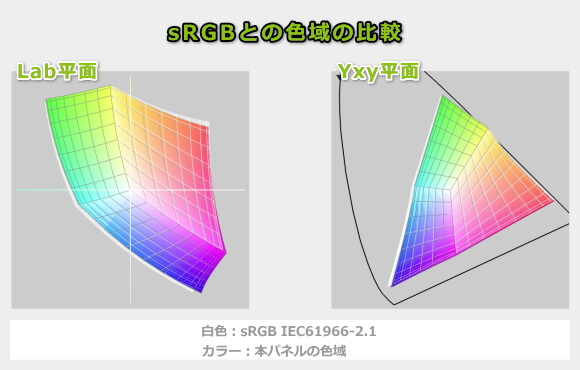
ガンマ補正曲線を確認すると、明るさの中間部が暗めに発色していることが分かります。そのため、色が暗め(各色が黒寄り)に感じるかもしれません。ただ、どの色もズレがなく揃っているので、それほどまでは気にならないでしょう。
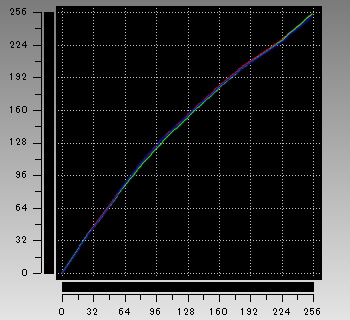
視野角は広いです。

画素形状です。ギラつきはありません。
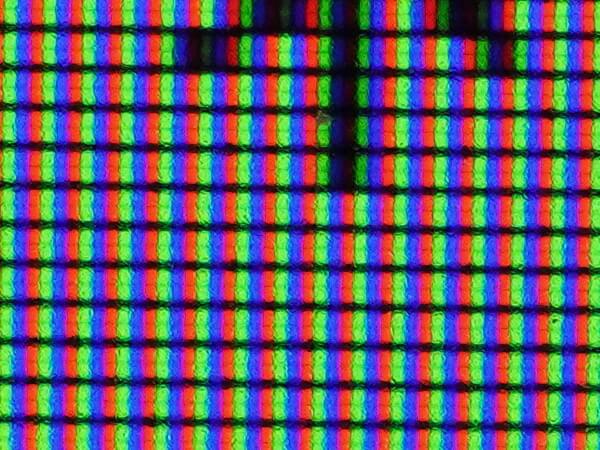
非光沢液晶であるため、画面への映り込みは低減されています。

正確な確認方法ではありませんが、輝度を下げても調光によるフリッカーは確認できませんでした。
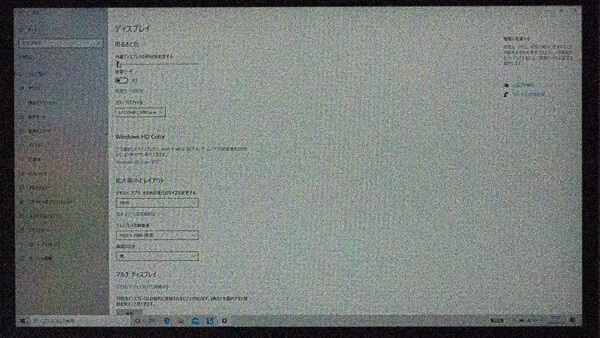
※カメラのシャッタースピードを1/2000秒にして撮影したときの画面
キーボードおよびタッチパッドのチェック
ThinkPad X13のキーボードのチェックです。
実測で、キーピッチは横:19mm弱、縦:18mm、キーストロークは約2mm弱といったところです。キートップは大きく湾曲しており押しやすいです。ただし、強めにタイピングする方には合いますが、あまり力を入れずにタイピングする方は合わないかもしれません。
キー配列標準的で、矢印キーも少し下がった位置にあり探しやすいです。ただ、Enterキーの左側のいくつかのキー(@など)が小さくなっているのが残念です。横幅に余裕があるため、これらのキーも通常のキーサイズにして欲しかったです。
トラックポイント(赤い丸)は優秀で、手をホームポジションに置いたままマウスカーソルの操作ができて便利です。
今回キーボードバックライト無しのモデルにしましたが、キーの材質がやや安っぽいです。バックライト付きのキーボードのほうがツヤがあって高級感があります。


パフォーマンスのチェック
パフォーマンスのチェックです。
ThinkPadは、インテリジェント・クーリングという温度やファン速度を制御する機能が、Windowsの電源モードに統合されています。ここでは、「高パフォーマンス」と「最も高いパフォーマンス」にしたときのベンチマークスコアを掲載します。
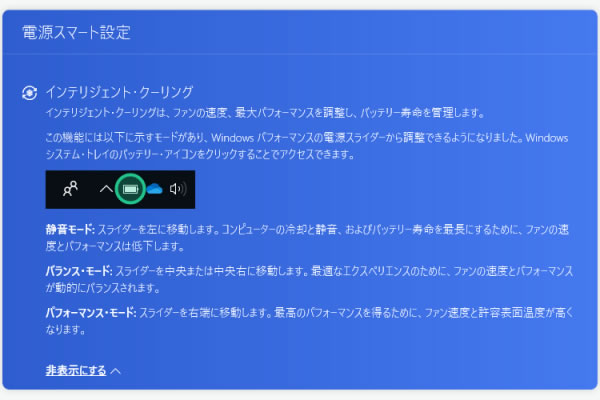
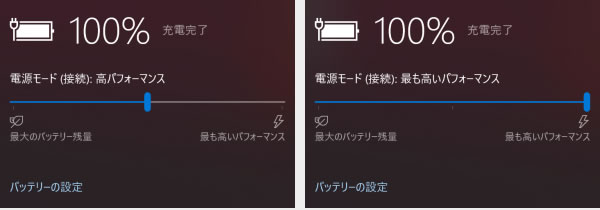
CPU
本製品で選択できる代表的なCPUのベンチマークスコアは下の通りです。なお、計測したことのないCPUは掲載していません。
Ryzen 7 Pro 4750UはTDP 15Wのプロセッサーですが、非常に高いベンチマークスコアです。TDP 45WのCore i7-10750Hを超えるパフォーマンスが出ています。
一般的なユーザーは、Ryzen 5 Pro 4650Uで十分だと思います。
なお、今回、Ryzen 5 Pro 4650Uで計測しましたが、「高パフォーマンス」と「最も高いパフォーマンス」のときとでは、少しの差しかありませんでした。
~ CPU性能の評価 ~
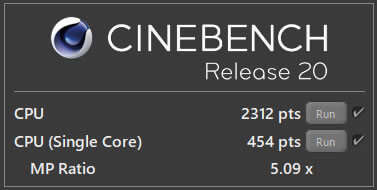
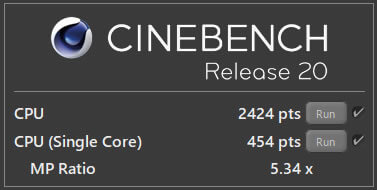
:レビュー機で計測したスコア(他のスコアは別のPCで計測した代表値)
グラフィックス
AMDプロセッサーであれば、内蔵グラフィックスとしては、高いベンチマークスコアです。ただし、外部グラフィックスとしてはローエンドのGeForce MX250より低いスコアであることから、ゲームを本格的にやるような用途には向いていません。軽いゲームをライトにしたいような方にはいいかと思います。
なお、「高パフォーマンス」と「最も高いパフォーマンス」のときとでは、ほぼ差はありませんでした。
~ グラフィックス性能の評価 ~
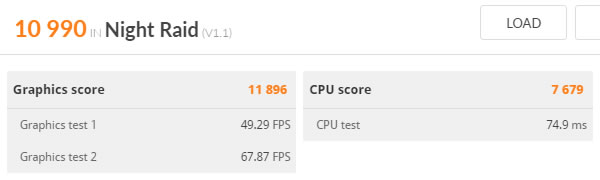
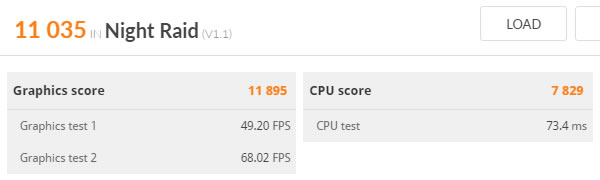
:レビュー機で計測したスコア(他のスコアは別のPCで計測した代表値)
ストレージ
ストレージには、PCIe-NVMe SSDを搭載しており、速度も速いです。
~ ストレージ性能の評価 ~

:レビュー機で計測したスコア(他のスコアは別のPCで計測した代表値)
SDカードスロット
ThinkPad X13は、micro SDカードスロットを搭載しています。カードは背面のスロットに差し込むため、セカンドストレージとして常時挿入しておくならいいですが、データのやり取りをするために抜き差しするような方には適しません。アクセス速度は普通です。
なお、LTE搭載モデルの場合、このスロットにSIMカードも装着できます。
~ SDカードスロット性能 ~

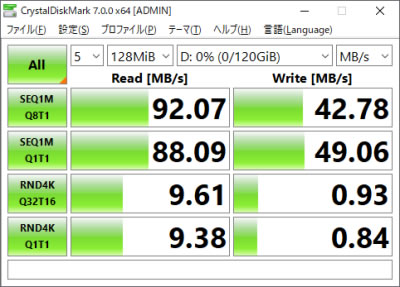
その他のベンチマーク
Ryzen 7 Pro 4750Uの他のベンチマークスコアについては、下のリンク先もご覧ください。フォートナイト、PUBG LITEなどのゲームのフレームレートなども掲載しています。

Ryzen 7 Pro 4750Uのベンチマークスコアを掲載。TDP 15Wのプロセッサーですが、インテルのTDP 45WのCore i7-10750Hとほぼ同等のスコア
クリエイターソフトの処理時間
以下、実際のソフトウェアで計測した各種処理時間です。いずれも「最も高いパフォーマンス」で計測したものとなります。
Ryzenプロセッサー全般に言えることですが、CINEBENCH R20で高いスコアが出る割には、Lightroomの現像時間はそこまで速くありません。
※「Lightroomにおすすめノートパソコン」の記事も興味があればご覧ください
:レビュー機で計測したスコア(他のスコアは別のPCで計測した代表値)
こちらもRyzen 4000シリーズ全般に言えることですが、4K動画の書き出しがかなり遅いです。ただし、FHD動画の書き出しであれば割と速いです。4K動画の編集をしようと思っている方は、外部グラフィックスを搭載したノートPCをおすすめします。
:レビュー機で計測したスコア(他のスコアは別のPCで計測した代表値)
:レビュー機で計測したスコア(他のスコアは別のPCで計測した代表値)
| エンコード時間 | |
| x265でエンコード (※1) | 17分06秒 |
| VCEでエンコード (※2) | 1分15秒 |
| NVENCでエンコード (※3) | ― |
※1 "4K"や"8K"にも対応したx264の後継のエンコーダー。エンコードは遅いが画質が綺麗
※2 プロセッサー内蔵のハードウェアエンコーダー
※3 NVIDIAのKeplerコア以降のGPUに搭載されるハードウェアエンコーダー
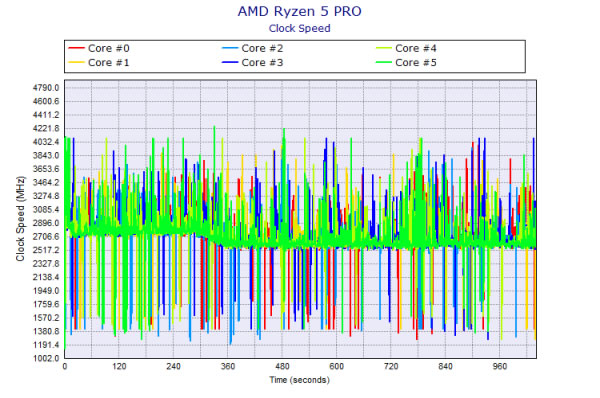
USB Type-C / HDMIの動作テスト
USB Type-Cの動作チェック
USB Type-Cポートの動作チェックです。
今回、AMDモデルであるためThunderbolt 3には対応していませんが、インテルモデルであればThunderbolt 3に対応しています。
充電については、45W、60Wの充電器については問題なく充電できていました。30Wと18Wの充電器は「低速のUSB充電ケーブルが接続されています」という警告が出るものの充電できていました。5V充電器は充電できませんでした。
| 充電 | モニター 出力 |
有線LAN | ||
| ドック | ThinkPad USB Type-C ドック | 〇 | 〇 | 〇 |
| ThinkPad Thunderbolt 3 ドック | ○ | × | × | |
| PD充電器 ※1 |
65W ZHOULX充電器 | 〇 | ― | ― |
| 45W Lenovoウルトラポータブル | 〇 | ― | ― | |
| 30W RAVPower充電器 | △ | ― | ― | |
| 18W cheero充電器 | △ | ― | ― | |
| 5V充電器 ※2 | 5V/2.4A ANKER充電器 | × | ― | ― |
| 5V/2.4A AUKEY充電器 | × | ― | ― | |
| モニター ※3 |
EIZO ColorEdge CS2740 | 〇 | 〇 | ― |
| Philips 258B6QUEB/11 | 〇 | 〇 | 〇 | |
※2 スマホやタブレット向けの5Vの充電器
※3Type-Cケーブルで接続し、PCへの給電も出来るモニター
HDMIの動作チェック
ThinkPad X13をHDMIケーブルで4Kテレビへ接続したときの詳細です。
4K、59Hz(60Hzも)、YCbCr444で出力できていました。

質量のチェック
質量のチェックです。
質量は、ディスプレイと天板の種類によって、下表のように変わってきます。なお、FHD液晶+カーボン天板は、インテルモデルでしか選べません。
| 液晶 | 天板 | 質量 |
|---|---|---|
| FHD | カーボン | 約1.18kg~ |
| FHD | 樹脂 | 約1.28kg~ |
| FHD Touch | 樹脂 | 約1.32kg~ |
| HD | 樹脂 | 約1.33kg~ |
| Privacy Guard | 樹脂 | 約1.39kg~ |
今回、FHD液晶+樹脂天板のThinkPad X13 AMDモデルで質量を計測してみましたが、仕様値とほぼ同じ質量でした。
| 質量 | |
| PC本体 | 1.287kg |
ACアダプターは、45Wのものと65Wのものから選べます。また、オプションでスリムタイプのACアダプターも選択することが可能です。各ACアダプターの質量は次のようになっています。
| 質量 | |
| 65W ACアダプター | 290g |
| 45W ACアダプター (周辺機器オプション) |
243g |
| 65W USB Type-C スリム ACアダプター (周辺機器オプション) |
260g |
| 45W USB Type-Cウルトラポータブル ACアダプター (周辺機器オプション) |
131g |

バッテリー駆動時間のチェック
バッテリー駆動時間のチェックです。
バッテリー容量は48Whと、”標準的~やや多め"です。

バッテリー駆動時間は下の通りで、「普通~やや長め」です。なお、Ryzenプロセッサー搭載ノートPCは、バッテリー時に画面がかなり暗くなりますが、「AMD Radeon Settings Lite」を起動し、「Vari-Bright」をオフにすれば、通常の輝度に戻ります。
| インテルモデル | AMDモデル | |
| (1) JEITA2.0 | 最大 約16時間 | 最大 約13.9時間 |
| (2) PCMark 10 Modern Office | ― | 11時間58分 |
| (3) 動画再生時 | ― | 5時間03分 |
| (4) PCMark 8 Work | ― | 5時間01分 |
(1) メーカー公表値
(2) 文書作成、ブラウジング、ビデオ会議といった事務作業。アイドル時も多く軽めの処理
(3) ローカルディスクに保存した動画(解像度:720x480)を連続再生
(4) ブラウザでのショッピング/画像閲覧、文書作成、表計算、ビデオチャット等。やや重めの作業
バッテリー駆動時のCINEBENCH R20のスコアです。デフォルトでは、バッテリー駆動時の電源モードは「より良いパフォーマンス」となっていますが、この設定だと電源接続時よりパフォーマンスが結構落ちます。通常のノートPCのバッテリー駆動時の電源モードは「高パフォーマンス」ですので、この設定にすると、電源接続時とそれほど変わらなくなります。なお、ThinkPadは全般的にこの設定になっているためご注意下さい。
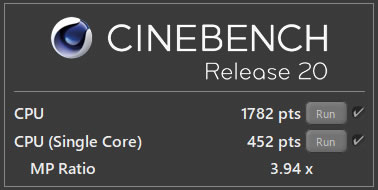
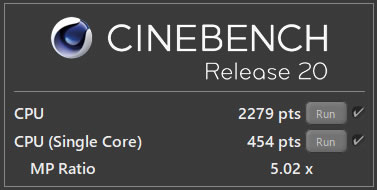
:バッテリー駆動時のスコア
当サイトで計測した1時間あたりの充電容量は次の通りです。まずまずの充電速度ですが、65WのACアダプターならもっと速く充電できると思います。
カメラ・マイク・スピーカーのチェック
Webカメラ
Webカメラの解像度は1280x720で、画質はノートパソコンとしては標準的です。ただし、1万円台の少しいいWebカメラと比較すると、画質は落ちます。
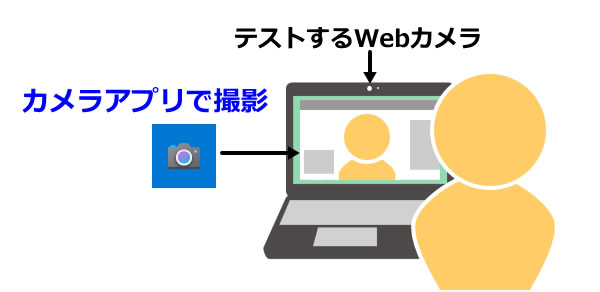

マイク性能
マイク性能については、Zoomのアプリでビデオ通話をしたときの音声を確認しました。ややこもったような音ではありますが、十分オンライン会議などで使えると思います。
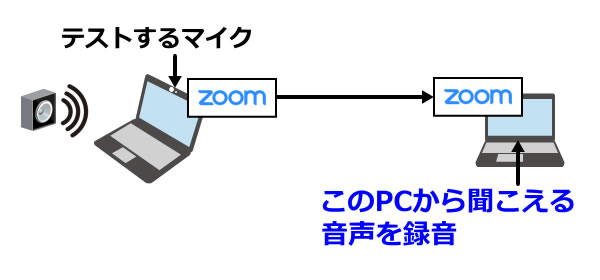
スピーカー
スピーカーは底面に配置されています。音質はノートPC基準で、10点満点で5点といったところです(5点が普通です。音質についての評価はあくまで主観です。ご了承下さい)。

以下、静音性、パーツの温度、表面温度、消費電力を計測していますが、搭載するパーツの種類によって結果は大きく変わります。
静音性のチェック
動作音(静音性)のチェック結果です。「高パフォーマンス」でのみ計測しています。
アイドル時はほぼ無音です。高い負荷がかかっても低めの騒音値です。比較的音を気にせず作業できると思います。

部屋を極力無音にしたときの騒音値:20.0dB
※無響室で測定したわけではないので、数値は不正確です
※CPU使用率およびGPU使用率は平均値です
※約10分経過後に計測しています
左から1番目:アイドル時(何も操作していない状態)
左から2番目:Filmora 9 の動画編集ソフトでプレビュー再生
左から3番目:TMPGEnc Video Mastering Works でエンコードした時(x265)
参考までに、当サイトで使用している騒音計が表示する騒音値の目安を掲載します。

パーツの温度のチェック
CPU使用率がほぼ100%になるエンコード時の温度を掲載します。ここでは、「高パフォーマンス」と「最も高いパフォーマンス」の両方の温度を掲載します。
どちらも最終的には70℃台で推移しているので問題ない温度だと思います。
- 高パフォーマンス
- 最も高いパフォーマンス
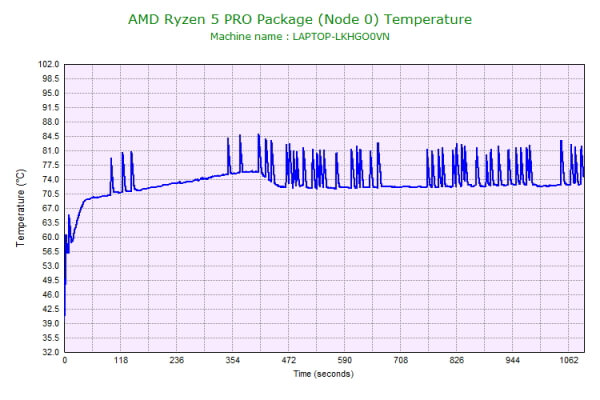
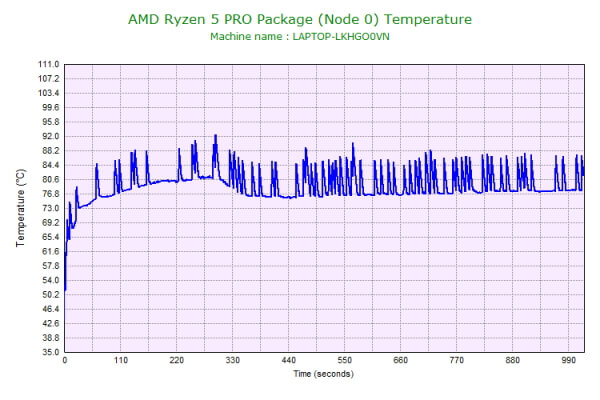
表面温度のチェック
本体の表面温度のチェック結果です。「高パフォーマンス」でのみ計測しています。
高めの負荷をかけると右側のパームレストにおいた手の平がやや暖かく感じます。ただ全体的には低めの温度だと思います。

※PCの状態は「静音性のチェック」のときと同じです
※約10分経過後に計測しています
消費電力のチェック
PC全体の消費電力のチェック結果です。数値は変動しますが、約10分経過後から確認できた最も高い数値を掲載しています。「高パフォーマンス」設定の計測結果を掲載します。
消費電力はそれほど高くありません。

※PCの状態は「静音性のチェック」のときと同じです
※約10分経過後から確認できた中で最も高い消費電力を掲載しています
今回は、エンコード時のプロセッサーの電力の推移も掲載します。「高パフォーマンス」の場合、ターボブースト後は15Wで推移しますが、7~8分経過すると12.5Wまで下がっています。一方、「最も高いパフォーマンス」にすると、18Wで推移し、5分経過すると15Wに下がっています。
- 高パフォーマンス
- 最も高いパフォーマンス
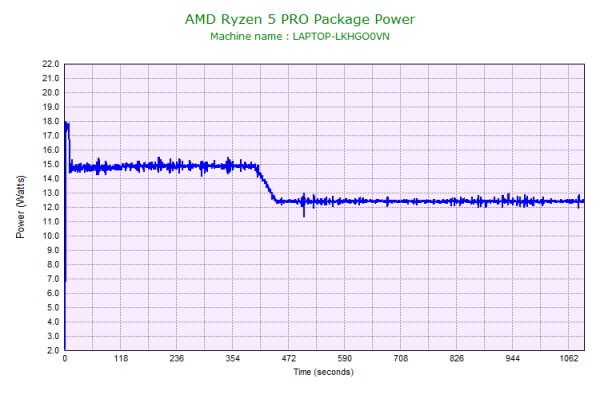
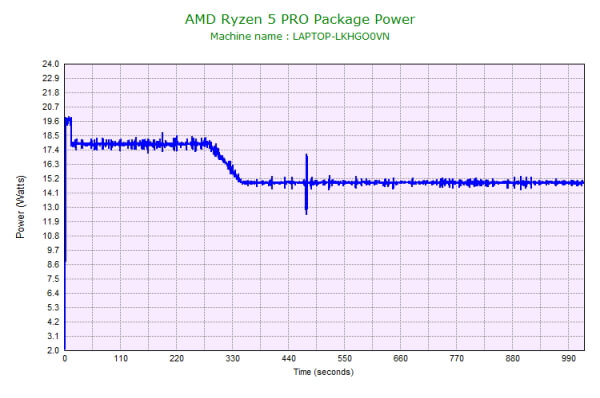
外観のチェック
ThinkPad X13の外観のチェックです。
最近は狭いベゼル(液晶周りのフレーム)が主流ですが、本製品は上下のベゼルがそれほど狭くありません。そのためボディサイズもそこまで小さくありません。

天板にはThinkPadのロゴが入っています。

ボディは薄型です。

ThinkPad X13は、インターフェイスとして、USB 3.1 x2、USB Type-C x2、HDMI、microSDカードリーダーを備えています。


液晶はほぼ180度開きます。向かい側に座っている人に画面を見せるときに便利です。

底面はフラットです。

底面カバーを外したときの画像です。メモリスロットはオンボードです。

M.2 SSDは換装できると思います。空いているM.2スロットはありません。

ACアダプターは、下図の一番上の65Wのものと、上から二番目の45Wのものが選べます。またオプションで下の2つのACアダプターも購入できます。

まとめ
ThinkPad X13は、ThinkPad Xシリーズの13.3型モバイルノートPCの最新版です。
AMDモデルにおいては、Ryzen PRO 4000シリーズを搭載することができ、Ryzen 7 Pro 4750Uであればかなり高い性能です。この高い性能のプロセッサーを持ち運びできるのは嬉しいです。社内(自宅)では外部ディスプレイに繋いで高い負荷をかけて使い、外出時にも同じPCを持ち運んで使うことができます。ただし、LTEが販売休止中なのが残念です。
インテルモデルにおいては、カーボン天板を選べるのがメリットで質量を100g軽くできます。またLTEを選択することもできます。「ThinkPad X1 Carbonを買う予算がない」といった方にいいと思います。
質量は、カーボン天板搭載時でも約1.18kgと多少重く感じるかもしれませんが、その代わりタイピングしやすいので、仕事の作業効率は上がると思います。
通常の2倍速いCPUを搭載したPCが持ち運べる!
ThinkPad X13

特徴
- 高性能のAMD Ryzen PRO 4000シリーズを搭載
- タイピングしやすい
- LTE対応モデルあり
こんなあなたに
- CPU性能の高い持ち運びやすいPCが欲しい
- タイピングしやすいモバイルノートPCが欲しい
- ThinkPad X1 Carbonはちょっと高くて手が出せない
- 価格10万円台[税込]~
- 一言なぜAMDのLTEが販売休止?

1975年生まれ。電子・情報系の大学院を修了。
2000年にシステムインテグレーターの企業へ就職し、主にサーバーの設計・構築を担当。2006年に「the比較」のサイトを立ち上げて運営を開始し、2010年に独立。
毎年、50台前後のパソコンを購入して検証。メーカーさんからお借りしているパソコンを合わせると、毎年合計約150台のパソコンの実機をテストしレビュー記事を執筆。
関連ページ

レノボのパソコンの一覧ページです。売れ筋のThinkPadや、コストパフォーマンスの高いideapadなど掲載し、おすすめのPCも書き込んでいます。

約15年間にわたり、年間100機種以上、パソコンを細かくチェックしている筆者がおすすめするノートパソコン。

